Muista aiemmin käsitelty aLaunch for Mac, jokasallii pääsyn asennettuihin sovelluksiin käyttäjän määrittelemistä ryhmistä järjestelmän valikkopalkissa? Vaikka aLaunch vähentää huomattavasti aikaa, joka tarvitaan sovellusten löytämiseen jatkuvasti kasvavasta Application-kansiosta ja Launchpadista, kokoonpanoprosessi on vähän työläs; ensin sinun on luotava sovellusryhmät ja sitten valittava sovellukset jokaiselle ryhmälle sovellusten käyttämiseksi valikkopalkista. Jos haluat yksinkertaisen sovelluksen, joka asettaa kaikki sovellukset ja alikansiot vain valikkopalkkiin, kokeile Sovelluspalkki. Toisin kuin aLaunch, se toimii sekä järjestelmätelakalta että valikkopalkista. Voit käyttää sovellusluetteloa valikkopalkista samoin kuin järjestelmätelakointiasemaa.
Sovellus toimitetaan ilman mitään määrityksiäSe ei myöskään edellytä, että valitset sovellukset, joita haluat käyttää telakalta tai valikkopalkista. Kuten Mac OS X: n alkuperäinen sovellus-kansio, se lajittelee luettelossa olevat sovellukset aakkosjärjestyksessä. Asennettuaan se istuu järjestelmän valikkopalkissa. Napsauttamalla sen kuvaketta saat näkyviin asennetut sovellukset.

Samoin voit käyttää sovelluksia telakalta napsauttamalla Sovelluspalkki-kuvaketta.
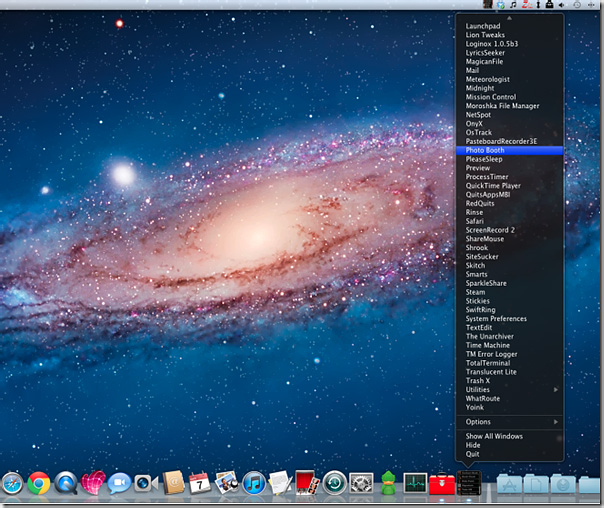
Valikkoriviltä, Voit käyttää Preferences (Preferences) -vaihtoehtoa ottaaksesi sen käyttöön tai poistamalla käytöstä Aloita kirjautuminen ja Näytä Dock-kuvake vaihtoehtoja. Sovelluspalkki toimii Mac 10.6.6: ssa ja uudemmissa.
Hanki sovelluspalkki Mac App Storesta

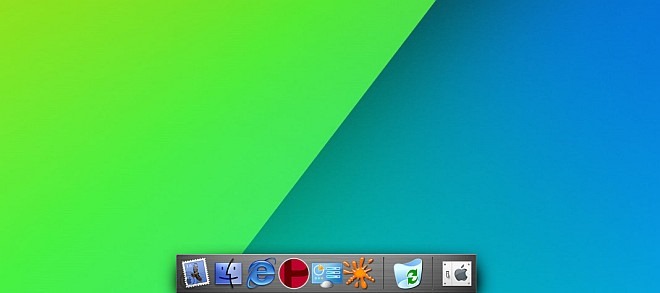











Kommentit